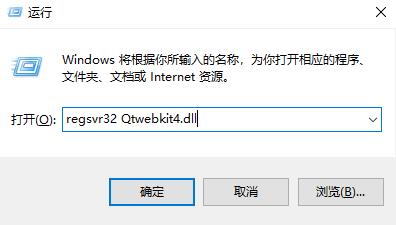win10系统开始菜单的设置打不开的有效解决方法
- 编辑:飞飞系统
- 时间:2019-04-03
win10系统开始菜单的设置打不开该怎么办?当我们在win10系统中遇到了无法打开开始菜单的故障现象该如何解决呢?本文中飞飞系统将给大家分享关于win10系统中开始菜单设置无法打开的故障的解决方法,有需要的用户不要错过快来试试吧!
win10系统开始菜单的设置打不开的有效解决方法:
一、使用以下命令尝试对您的系统执行修复操作,然后查看效果。
按 “Windows 徽标键+X”,启动 “Windows PowerShell(管理员)”,输入以下命令:
Dism /Online /Cleanup-Image /ScanHealth
这条命令将扫描全部系统文件并和官方系统文件对比,扫描计算机中的不一致情况。
Dism /Online /Cleanup-Image /CheckHealth
这条命令必须在前一条命令执行完以后,发现系统文件有损坏时使用。
DISM /Online /Cleanup-image /RestoreHealth
这条命令是把那些不同的系统文件还原成官方系统源文件。
无论前三条命令是否可用,完成后重启,再键入以下命令:sfc /SCANNOW
二、如果方法一无效,请您尝试干净启动,排除其他应用的影响,然后查看问题是否存在。
1. 卸载设备中的第三方安全软件和系统优化软件。
2. 按 “Windows 徽标键+R”,运行 “msconfig”,点击 服务>隐藏所有 Microsoft 服务>全部禁用。
3. 点击 启动>打开任务管理器,将所有启动项都禁用。
如果使用指纹解锁,请不要将指纹相关服务禁用。然后重启设备。
如果方法二无效,您可以尝试使用 Media Creation Tool 无损修复 Windows 10 系统,修复工具下载地址:https://www.microsoft.com/zh-cn/software-download/windows10
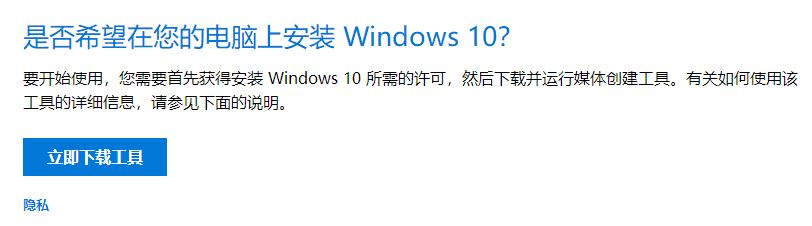
以上便是winwin7给大家分享介绍的关于win10系统开始菜单的设置打不开的有效解决方法,有需要的用户快来试试吧!
win10系统开始菜单的设置打不开的有效解决方法:
一、使用以下命令尝试对您的系统执行修复操作,然后查看效果。
按 “Windows 徽标键+X”,启动 “Windows PowerShell(管理员)”,输入以下命令:
Dism /Online /Cleanup-Image /ScanHealth
这条命令将扫描全部系统文件并和官方系统文件对比,扫描计算机中的不一致情况。
Dism /Online /Cleanup-Image /CheckHealth
这条命令必须在前一条命令执行完以后,发现系统文件有损坏时使用。
DISM /Online /Cleanup-image /RestoreHealth
这条命令是把那些不同的系统文件还原成官方系统源文件。
无论前三条命令是否可用,完成后重启,再键入以下命令:sfc /SCANNOW
二、如果方法一无效,请您尝试干净启动,排除其他应用的影响,然后查看问题是否存在。
1. 卸载设备中的第三方安全软件和系统优化软件。
2. 按 “Windows 徽标键+R”,运行 “msconfig”,点击 服务>隐藏所有 Microsoft 服务>全部禁用。
3. 点击 启动>打开任务管理器,将所有启动项都禁用。
如果使用指纹解锁,请不要将指纹相关服务禁用。然后重启设备。
如果方法二无效,您可以尝试使用 Media Creation Tool 无损修复 Windows 10 系统,修复工具下载地址:https://www.microsoft.com/zh-cn/software-download/windows10
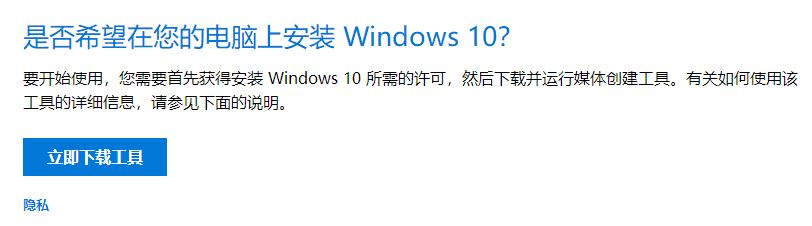
以上便是winwin7给大家分享介绍的关于win10系统开始菜单的设置打不开的有效解决方法,有需要的用户快来试试吧!